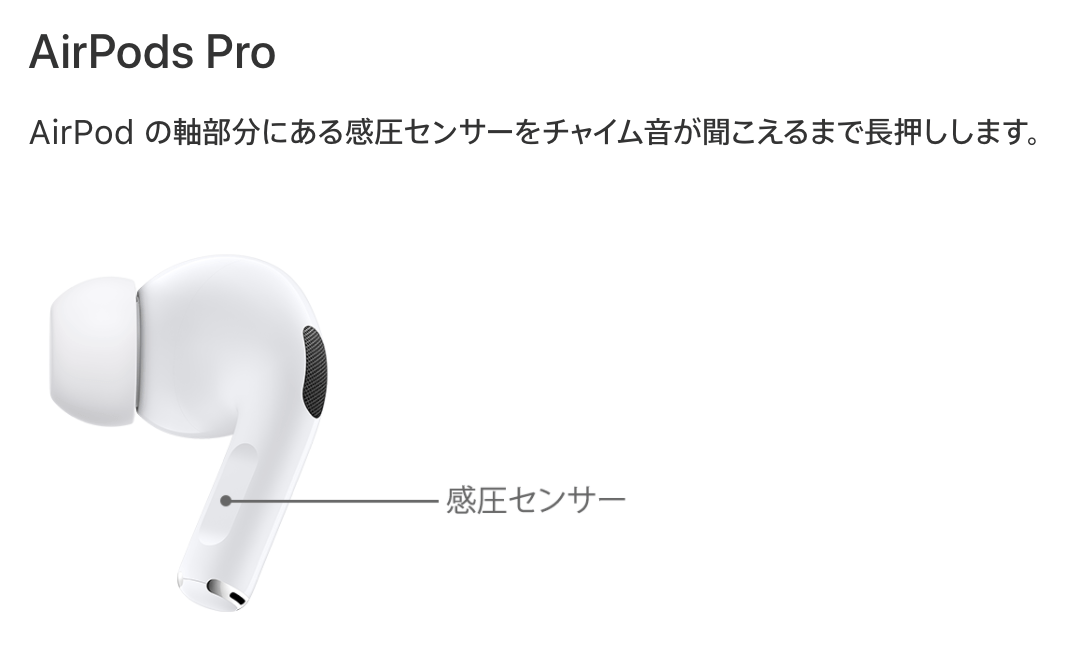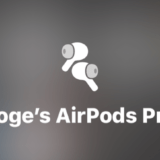この記事には広告を含む場合があります。
記事内で紹介する商品を購入することで、当サイトに売り上げの一部が還元されることがあります。
ども。あいしんくいっと(@ithinkitnet)です。
 ithinkit
ithinkit
AirPods Proのノイズキャンセリングを有効化する方法について書いておきたいと思います。
- AirPods Proと接続したデバイスで操作を行ってください
AirPods Pro本体をはじめ、iPhoneとMac、AppleWatchと4つのデバイスでノイズキャンセリングを有効にする操作が可能です。
- AirPods Pro
- iPhone
- Mac
- Apple Watch
ノイズキャンセリングが上手く効かない時の対処法はこちら。
 AirPods Proノイズキャンセリングが効かない時に確認したい項目6選
AirPods Proノイズキャンセリングが効かない時に確認したい項目6選
クリック可能な目次
AirPods Proでノイズキャンセリング
AirPods Pro本体を長押しすることでノイズキャンセリング機能を有効にすることも可能です。
(体感で3秒ほど)
AirPods Proを装着した状態出ないと押すことは出来ません。
(反応しない)

Macでノイズキャンセリング
デスクトップ画面右上の「音量ボタン」をクリックしてAirPods Proを選択し、ノイズキャンセリングを有効化します。
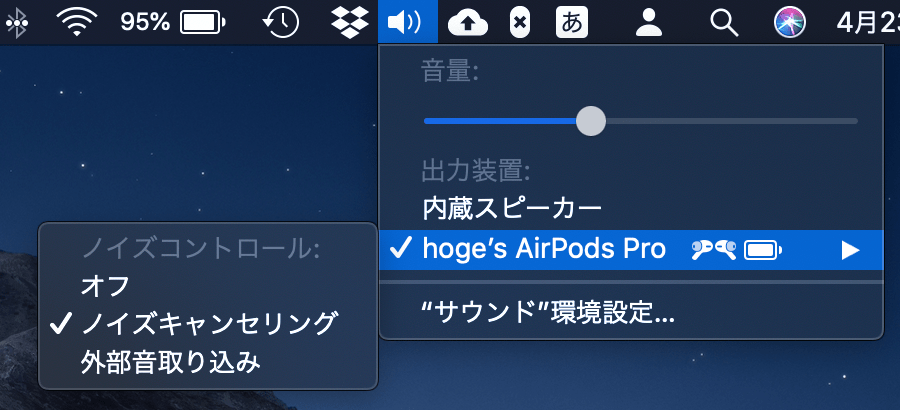
macOS Big Surだと、Bluetoothアイコンから一発でノイズキャンセリングのON/OFF切り替え可能。
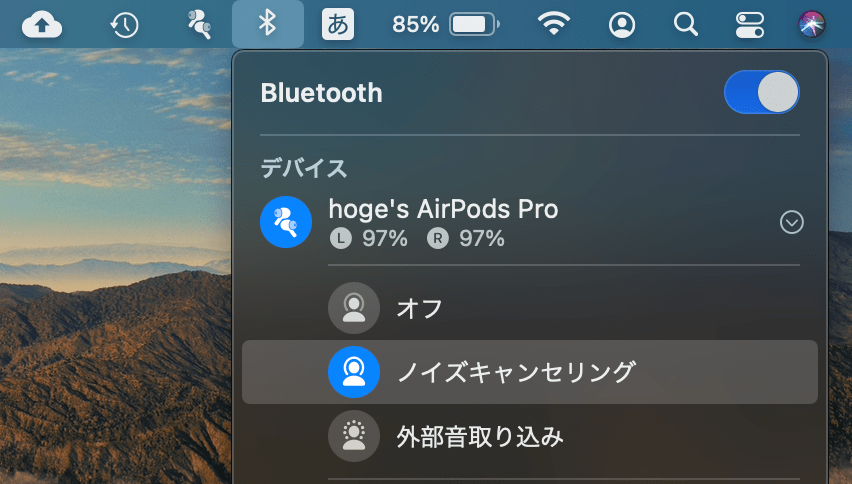
Bluetooth設定画面でノイズキャンセリング他の細かなセッティングが可能。
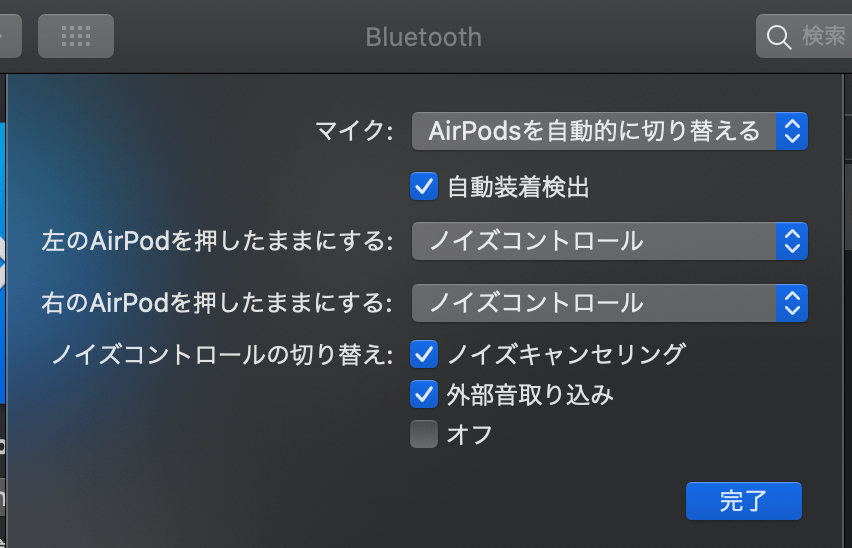
iPhoneでノイズキャンセリング
iPhoneからAirPods Proのノイズキャンセリングを有効にする方法は2つあります。
- コントロールセンターから行う方法
- Bluetooth設定から行う方法
コントロールセンターでノイズキャンセリング
iPhoneのホーム画面で上にスワイプしてコントロールセンターから右下の音量部分をタップ。
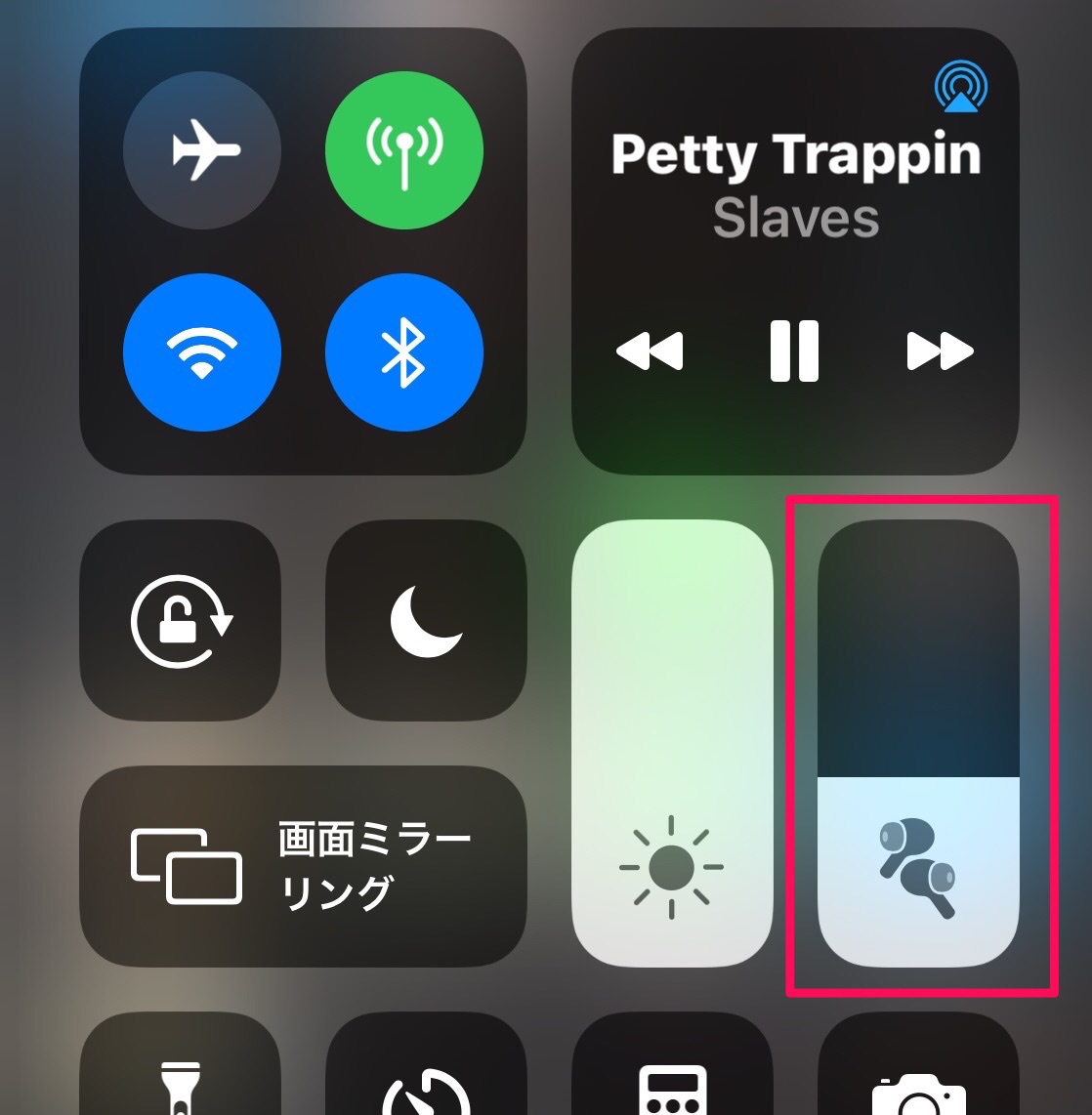
下部メニューで「ノイズキャンセリング」を選択します。
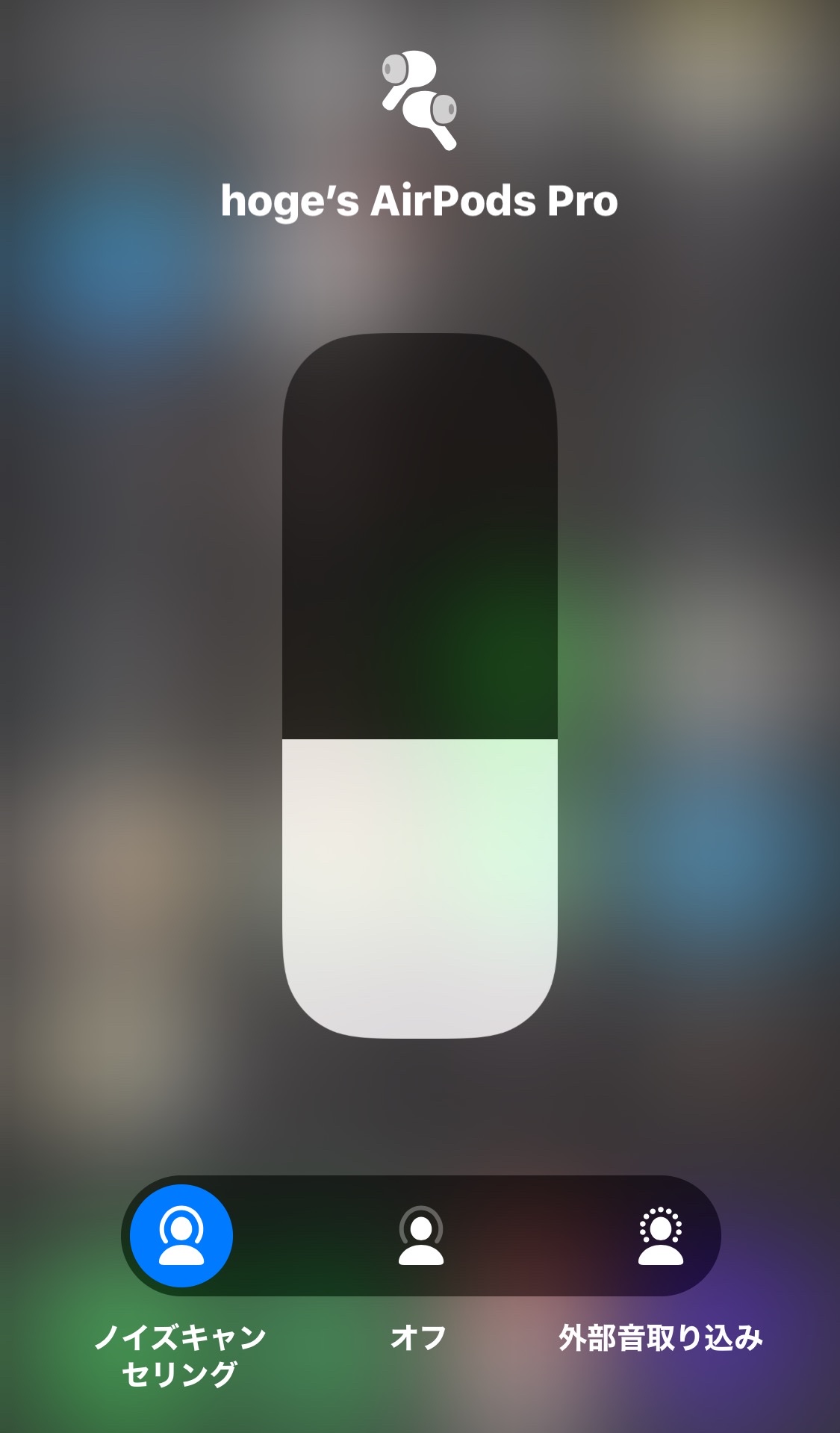
Bluetooth設定でノイズキャンセリング
[設定]- [Bluetooth]でAirPods Pro横のiマークをタップします。
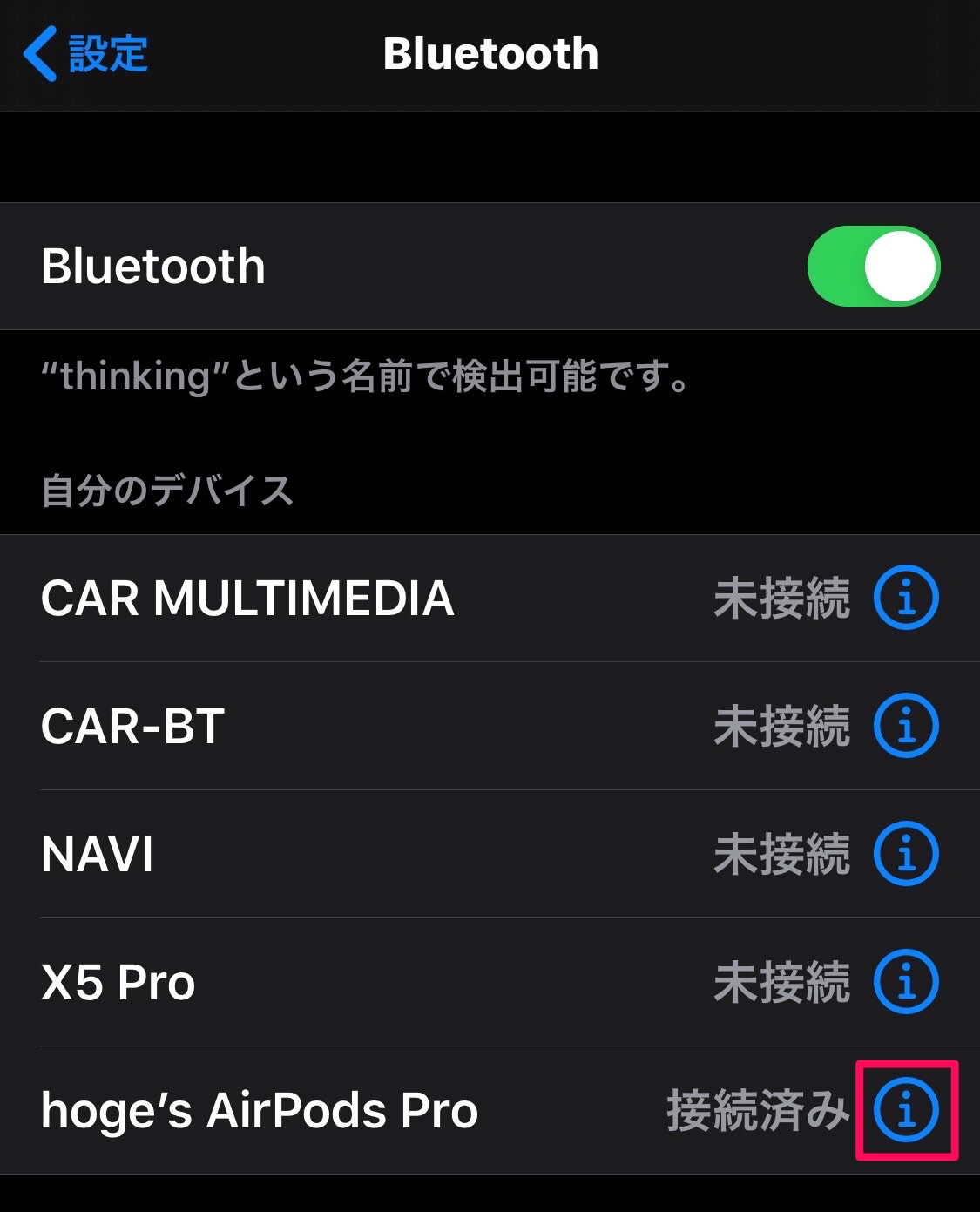
画面中央からノイズキャンセリングをタップ。
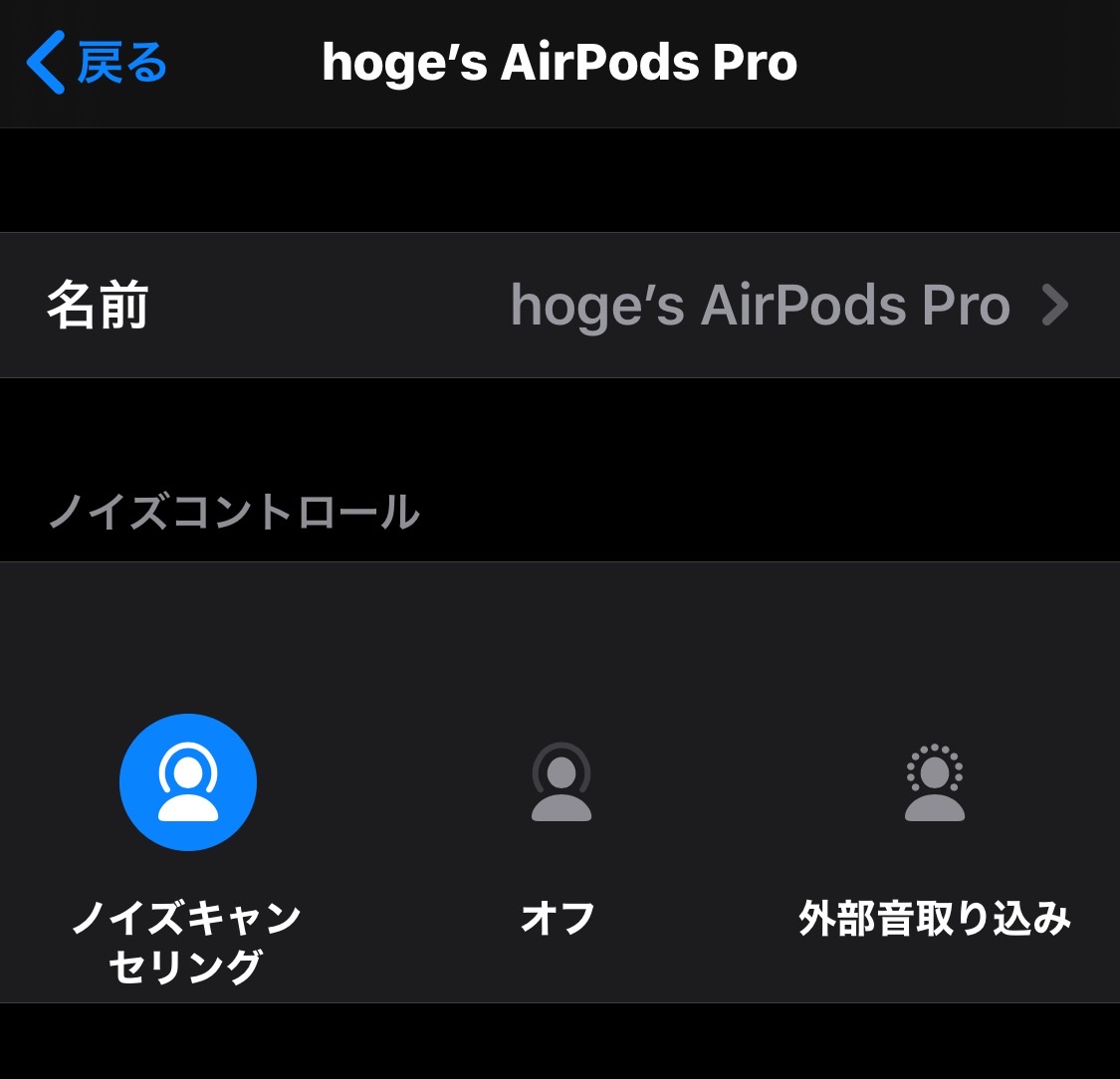
AppleWatchでノイズキャンセリング
Apple Watchでもノイズキャンセリング機能を有効に出来ます。
音楽再生中のアプリ左下ボタンを押すことで切り替え可能。
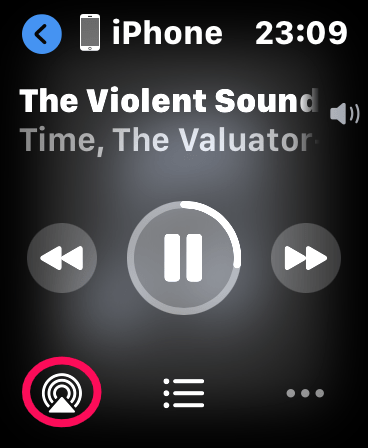
「なし」「外部音取り込み」「ノイズキャンセリング」から好きなモードを選べます。
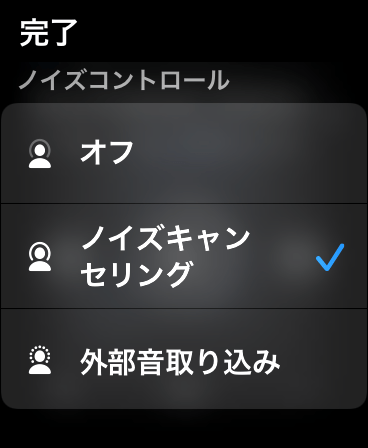
iPhonewp取り出すことなく、AppleWatchでノイズキャンセリングへ切り替えられるのは意外と便利。
iPhone、Macでノイズキャンセリングを有効にする方法について書きました。
シチュエーションに合わせてAirPods Proのノイズキャンセリングを有効にしてください。
 ithinkit
ithinkit
以上、あいしんくいっとでした。